漫画App高清画质切换方法
时间:2025-09-25 18:50:41 181浏览 收藏
想在漫画App上享受更清晰的阅读体验吗?本文为你详细解读如何切换漫画App的高清画质,让你告别模糊,畅享细腻画面。无论你是使用哔哩哔哩漫画、动漫之家还是其他App,都能轻松找到“阅读设置”或“画质设置”入口,将默认画质调整为高清、超清甚至原画质。除了App自带的设置,我们还提供了进阶技巧,比如使用iPad搭配可达阅读器,或者利用Waifu2x工具对本地漫画进行优化。同时,别忘了高画质会增加流量消耗,建议在Wi-Fi环境下使用。掌握这些方法,让你的漫画阅读体验更上一层楼!
大部分漫画App通过阅读设置调整画质,先进入“我的”页面点击【设置】,找到“漫画阅读设置”选择“默认画质”并切换为高清、超清或原画质模式,如哔哩哔哩漫画、动漫之家等均支持;阅读时也可临时调整,打开漫画后点击屏幕调出菜单,进入【设置】选择“画质”或“图像质量”切换至高清、超清或自动模式;进阶方法包括使用iPad搭配可达阅读器提升细腻度,或用Waifu2x工具对本地漫画批量去噪放大,但高画质会增加流量与存储消耗,建议在Wi-Fi环境下使用。

大部分漫画App不提供直接按分辨率筛选的功能,但都可以通过设置切换画质选项来控制清晰度。重点是找到App内的“阅读设置”或“画质设置”入口,选择高清、超清等更高品质的模式。网络环境和设备性能也会影响最终显示效果。
在阅读设置中切换默认画质
多数主流漫画App都支持在个人设置里修改默认阅读画质,这样每次打开新漫画都会自动使用你选中的清晰度。
- 进入“我的”页面,点击右上角【设置】图标- 找到“漫画阅读设置”或类似选项- 选择“默认画质”后,切换为“高清”、“超清”或“原画质”- 部分App如哔哩哔哩漫画、动漫之家、漫客栈都采用这种设置路径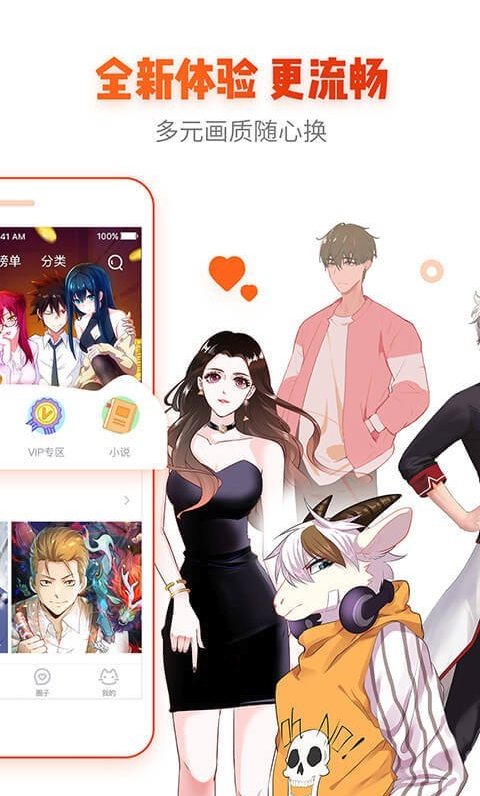
在阅读过程中临时调整画质
如果当前加载太慢或画面模糊,可以在看漫画时即时更换画质模式。
- 打开任意一话漫画,在屏幕中央点击一下- 调出底部菜单栏,找到【设置】图标(通常是个齿轮形状)- 在弹出的面板中查找“画质”、“清晰度”或“图像质量”选项- 根据需要选择“流畅”、“高清”或“超清”,部分App还提供“自动”模式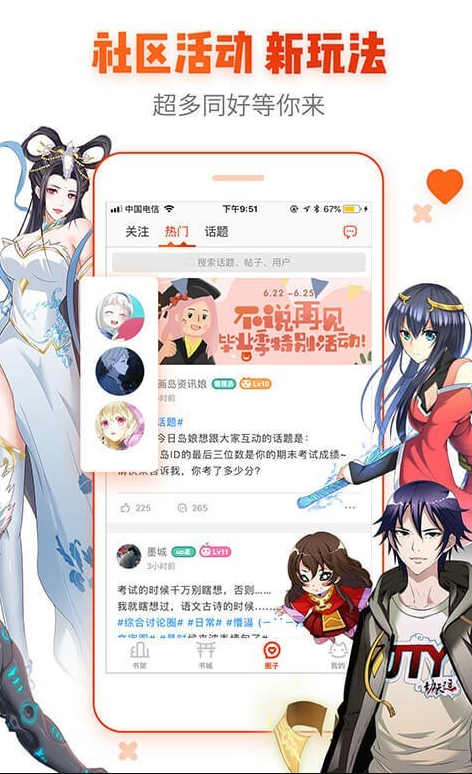
提升画质的进阶方法
除了App自带设置,还可以借助外部工具进一步优化视觉体验。
- 使用iPad搭配可达阅读器这类支持画质增强的应用,能自动提升显示细腻度- 安卓或Windows用户可尝试Waifu2x类开源工具对本地漫画图片进行批量放大与去噪处理- 注意高画质会消耗更多流量和存储空间,Wi-Fi环境下更推荐使用高清模式基本上就这些常见操作,不同App界面略有差异,但核心逻辑都是通过阅读设置调整清晰度。
今天关于《漫画App高清画质切换方法》的内容介绍就到此结束,如果有什么疑问或者建议,可以在golang学习网公众号下多多回复交流;文中若有不正之处,也希望回复留言以告知!
-
501 收藏
-
501 收藏
-
501 收藏
-
501 收藏
-
501 收藏
-
467 收藏
-
315 收藏
-
171 收藏
-
210 收藏
-
457 收藏
-
482 收藏
-
220 收藏
-
149 收藏
-
297 收藏
-
177 收藏
-
488 收藏
-
253 收藏
-

- 前端进阶之JavaScript设计模式
- 设计模式是开发人员在软件开发过程中面临一般问题时的解决方案,代表了最佳的实践。本课程的主打内容包括JS常见设计模式以及具体应用场景,打造一站式知识长龙服务,适合有JS基础的同学学习。
- 立即学习 543次学习
-

- GO语言核心编程课程
- 本课程采用真实案例,全面具体可落地,从理论到实践,一步一步将GO核心编程技术、编程思想、底层实现融会贯通,使学习者贴近时代脉搏,做IT互联网时代的弄潮儿。
- 立即学习 516次学习
-

- 简单聊聊mysql8与网络通信
- 如有问题加微信:Le-studyg;在课程中,我们将首先介绍MySQL8的新特性,包括性能优化、安全增强、新数据类型等,帮助学生快速熟悉MySQL8的最新功能。接着,我们将深入解析MySQL的网络通信机制,包括协议、连接管理、数据传输等,让
- 立即学习 500次学习
-

- JavaScript正则表达式基础与实战
- 在任何一门编程语言中,正则表达式,都是一项重要的知识,它提供了高效的字符串匹配与捕获机制,可以极大的简化程序设计。
- 立即学习 487次学习
-

- 从零制作响应式网站—Grid布局
- 本系列教程将展示从零制作一个假想的网络科技公司官网,分为导航,轮播,关于我们,成功案例,服务流程,团队介绍,数据部分,公司动态,底部信息等内容区块。网站整体采用CSSGrid布局,支持响应式,有流畅过渡和展现动画。
- 立即学习 485次学习
